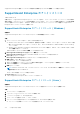Users Guide
SupportAssist Enterprise 製品バージョンおよび登録 ID を確認できる バージョン情報 ページが表示されます。
SupportAssist Enterprise のアンインストール
このタスクについて
必要に応じて、SupportAssist Enterprise をアンインストールできます。アンインストール中に、アンインストールする理由の
提供の選択や、デルへのフィードバックの送信を選択していただけます。フィードバックの秘密は保持され、デルの製品改善
のために利用させていただきます。次の項で、Windows および Linux オペレーティングシステム環境での SupportAssist
Enterprise のアンインストールについて説明します。
SupportAssist Enterprise のアンインストール (Windows)
前提条件
SupportAssist Enterprise がインストールされているサーバに管理者権限でログインします。
手順
1. オペレーティングシステムに応じて、次のいずれかを実行します。
● Windows Server 2012 もしくは 2016 の場合は、画面左下に移動し、スタート アイコンをクリックします。スタート 画
面で コントロールパネル タイルをクリックします。次に、コントロールパネル で プログラムのアンインストール を
クリックします。
● Windows Server 2008 または Windows Small Business Server 2011 の場合は、スタート > コントロールパネル > プログ
ラムと機能 の順にクリックします。
プログラムのアンインストールまたは変更 ページが表示されます。
2. Dell SupportAssist Enterprise を選択してから 変更 をクリックします。
Dell SupportAssist Enterprise インストーラにようこそ というウィンドウが表示されます。
3. Next(次へ)をクリックします。
Dell SupportAssist Enterprise メンテナンス ウィンドウが表示されます。
4. 削除 を選択してから 次へ をクリックします。
フィードバック ウィンドウが表示されます。
5. オプションの選択 ドロップダウンリストから適切な理由を選択し、コメントを入力して 削除 をクリックします。
プログラムの削除 ウィンドウが表示されます。
6. 削除 をクリックします。
メモ
: Windows Server 2016 では、プログラムのアンインストール中、ユーザーアカウント制御 ダイアログボックスが
複数回表示されることがあります。
アンインストール完了 ウィンドウが表示されます。
7. Finish(終了)をクリックします。
これで SupportAssist Enterprise がアンインストールされました。
SupportAssist Enterprise のアンインストール(Linux)
前提条件
SupportAssist Enterprise がインストールされているサーバに root 権限でログインしていることを確認します。
手順
1. ターミナルウィンドウを開きます。
2. /opt/dell/supportassist/bin フォルダに移動します。
3. ./uninstall を入力して、Enter を押します。
4. アンインストールを続行するには、c とタイプします。
5. フィードバックの入力を求めるプロンプトが表示されたら、次のいずれかを実行します。
● フィードバックを省略してアンインストールを開始するには、n とタイプします。
114
その他の役立つ情報